Как управлять ПК с телефона — создаем удаленный рабочий стол и получаем бесплатный пульт для компьютера из смартфона (Android, IOS)
Забыли выключить компьютер? Ушли из дома и не закрыли любимую игру? Лень подойти к ПК, чтобы переключить видео, фильм или сериал? Делаем своими руками пульт для ПК, чтобы управлять компьютером, не вставая с дивана.
У меня, как и многих читателей Overclockers.ru, в связи с деятельностью большая часть дня проходит за компьютером. Неудобное кресло, сидячий образ жизни, постоянный дискомфорт — думаю, что многим читателям с достаточно бюджетными рабочими местами это близко. А сейчас, когда на дворе середина лета, хочется держаться от компьютера подальше, чтобы лишний раз не испытывать на себе жар от системного блока. Но сейчас компьютеры настолько плотно вошли в нашу жизнь, что большинство из нас так или иначе привязаны к ПК: работа, развлечения, общение — все в персональном компьютере. Скажу честно — в моем доме компьютер является центром всего — это и музыкальный аппарат, и кинотеатр, и «печатная машинка», и хранилище информации, и рендер-машина, и средство связи с внешним миром, и игровая станция — всего не перечислить.
реклама
И вот незадача: как сохранить связь с ПК, занимаясь в течение дня своими делами? Для себя по данному вопросу я нашел эффективное решение достаточно давно — удаленный рабочий стол прямо с телефона. Это настоящий «персональный компьютер в кармане», тот самый «пульт управления», который, я уверен, многие из вас искали, раз зашли на данную статью.

Удаленный рабочий стол прямо в телефоне — это настоящий «Must-have» для лентяя. Представьте: вы лежите на диване, смотрите кино с подключенного к системному блоку телевизора, время позднее, чувствуете, что засыпаете, но вставать так лень — достали телефон, удаленно закрыли фильм и выключили компьютер — спите спокойно.
Или другая, более специфичная ситуация: вы майнер, помимо добычи криптовалюты вынуждены ходить на работу в офис или на завод. Вы буквально привязаны к своей ферме, потому что какая-либо ошибка, временно пропало соединение — часики тикают, ферма простаивает — несете убытки. И тут опять же вам поможет удаленный рабочий стол — заходим в компьютер прямо из своего смартфона, перезапускаем майнер и продолжаем получать доход. Красота ведь?
реклама
А самое главное, такие ситуации, их тысячи — а иметь «пульт» для компьютера было бы полезно и майнеру, и энтузиасту, и геймеру, и даже домохозяйке! Хотите сделать это просто, бесплатно и, самое главное, быстро? Тогда прошу ознакомиться с предоставленным материалом.
Метод ЛВС
Существует несколько приложений, которые можно использовать для выключения компьютера с помощью смартфона, когда они подключены к одной сети. Unified Remote — одно из таких приложений, которое вы можете попробовать, но мы решили выделить наш предпочтительный вариант, Shutdown Start Remote.
Shutdown Start Remote имеет два компонента, с которыми он должен работать — это само приложение, которое будет установлено на вашем смартфоне, и его сервер, который будет настроен на вашем ПК.
Чтобы скачать сервер, посетите официальный сайт. Как только вы загрузили его, вам нужно запустить его с помощью Java. В частности, вам нужна среда выполнения Java. Итак, если вы не можете запустить сервер на своем ПК, зайдите на веб-сайт Java и найдите соответствующее программное обеспечение. Для сервера нет установки — вы должны иметь возможность немедленно запустить его при условии, что с Java все понятно.
Теперь вам также нужно установить приложение — получите его в магазине Google Play здесь.
Следующим шагом будет запуск обоих этих компонентов одновременно. Сделайте это, и приложение распознает ваш компьютер, если он находится в одной сети. Когда вы увидите свой ПК в приложении, нажмите на него, чтобы соединить их. Теперь вы готовы выключить компьютер с помощью смартфона.
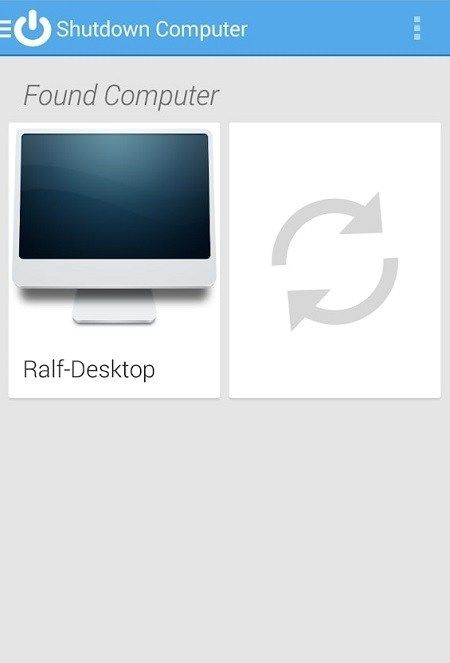
Shutdown Start Remote на самом деле дает вам несколько вариантов здесь. Вы можете, конечно, выключить компьютер, но вы также можете перезагрузить его или установить его в режим гибернации. Кроме того, вы можете выполнить эти действия немедленно или создать для них таймер. Чтобы создать таймер, нажмите на часы. Чтобы сразу их узнать, нажмите соответствующую кнопку в нижней части экрана вашего телефона.
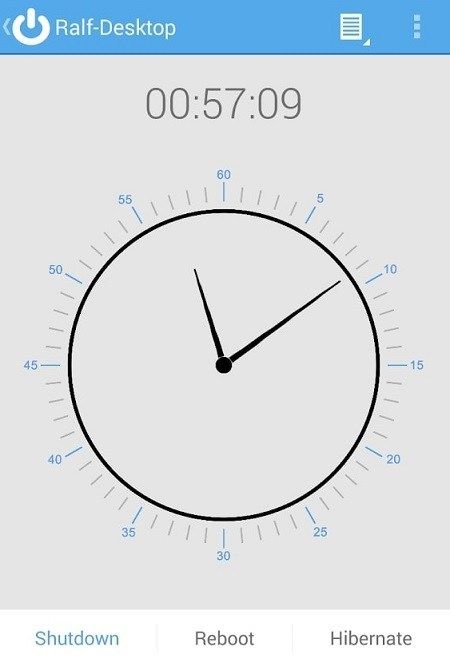
Как выключить компьютер с помощью Android смартфона
Выключить компьютера с помощью Android смартфона достаточно легко, но если у вас компьютер на Windows, а не Mac. Если вы работаете за компьютером на Mac и у вас мобильное устройство Android, вам доступно не так много вариантом. Тем не менее, есть приложения, которые позволяют выключить компьютер с помощью Android. Мы рекомендуем использовать Unified Remote.
Скачайте программу Unified Remote на компьютер Windows или Mac, и установите одноименное приложение на Android. Кстати, данное приложение также доступно на iOS, поэтому можете использовать его, если приложение выше не понравилось.
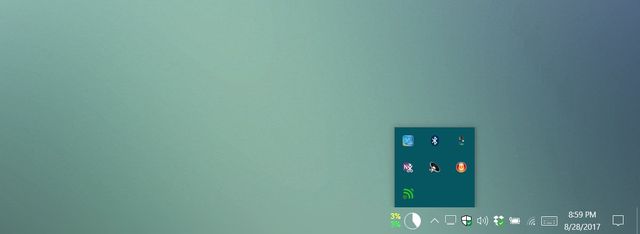
Приложение Unified Remote выполняет не только выключение и включение компьютера. Здесь вы найдете много полезных функций для дистанционного управления компьютером.
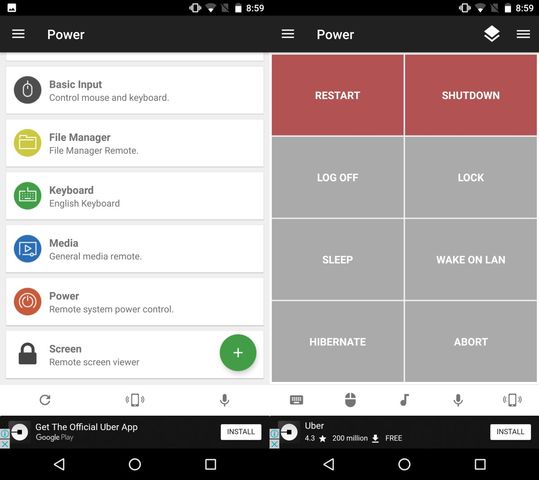
Вам достаточно запустить программу сервер на компьютере, и приложение на Android смартфоне. Дальше выберите свой компьютер в приложении на смартфоне, и готово! После этого вы получите список доступных команд, например, выключить, перезагрузить, спящий режим и прочее.
Готово! Теперь вы знаете, как выключить компьютер с помощью смартфона. Надеемся, наша статья была полезна вам. Если вы используете другие программы для удаленного управления компьютером, напишите в комментариях ниже. Нам будет интересно узнать ваше мнение!
Chrome Remote Desktop
Chrome Remote Desktop фирменная утилита от браузера Google Chrome, предназначенная для управления ПК с помощью смартфона. Отличительной особенностью этого приложения является возможность совместного использования экрана. Кроме того среди преимуществ можно выделить максимально простое подключение и установку приложения. Ключевой недостаток Chrome Remote Desktop – эта программа работает только с операционной системой Windows 10.

Страница установки утилиты в Интернет-магазине Chrome
Отложенное выключение компьютера
Отложенное выключение удобно, когда на нем выполняется некая длительная операция, не требующая участия пользователя. Например, вы поставили загружаться большой файл на ночь. Нажмите кнопки Win+R (run). Откроется командная строка, в которой нужно набрать команду вида: shutdown /s /t 3850. Где 3850 — время в секундах. В моем случае это час + 250 секунд, на всякий случай.
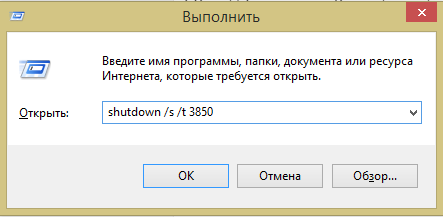
Если все написано правильно, в правом нижнем углу экрана появится вот такие сообщение.
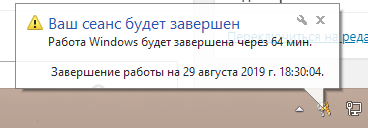
VNC Viewer

VNC Viewer часто используется в коммерческих структурах для удаленной работы с различными операционными системами. Большинство IT-специалистов, работающих с дистанционным рабочим столом офисного компьютера с помощью телефона, делают это именно в VNC Viewer.
Удаленное выключение Windows ПК из любого места с помощью телефона
Для удаленного выключения Windows ПК из любого места с помощью Android, нам нужно использовать несколько сторонних приложений. Ниже мы поделились тремя лучшими методами завершения работы. Windows компьютеры со смартфона.
Airytec Switch Off – один из лучших и простых в использовании Windows программное обеспечение для выключения, приостановки или перехода в спящий режим Windows 10 система. Это веб-клиент, который работает внутри браузера. Чтобы использовать Airytec, выполните несколько простых шагов, приведенных ниже. Switch Выключенный
Шаг 1. Прежде всего, скачайте и установите программу Выключить Airytec.
Шаг 2. После установки вы увидите значок выключения на панели задач.
Шаг 3. Щелкните значок и отметьте нужные параметры там. Просто не забудьте включить опцию “Принудительное закрытие приложений”.
Шаг 4. Теперь щелкните правой кнопкой мыши значок выключения и нажмите на настройки. Теперь откройте вкладку «Удаленный» и нажмите Изменить настройки веб-интерфейса.
Шаг 5. В настройках веб-интерфейса установите флажок ‘Включить веб-интерфейс’ и снимите флажок ‘Включить аутентификацию (базовую)’ вариант. Когда закончите, нажмите на ‘Подать заявление’ кнопка.
Шаг 6. Теперь нажмите ‘просматривать / обновлять статические адреса ‘ и запишите URL-адрес выключения. Вы можете добавить в закладки URL-адрес веб-страницы на своем мобильном телефоне. Теперь дважды щелкните Airytec. Switch Выключить значок на панели задач и включить задачи.
Шаг 7. Теперь откройте URL-адрес на своем мобильном телефоне, и вы увидите экран, как показано ниже.
Как удаленно выключить Windows ПК из любого места с помощью телефона
Шаг 8. Чтобы выключить компьютер, просто нажмите на опцию «Завершение работы». Вы также можете перезагрузить компьютер, перейти в спящий режим и перевести его в спящий режим с мобильного телефона.
Вот и все! вы сделали. Используя это, теперь вы можете легко выключить компьютер из любого места с помощью телефона.
Вывод
Мне нравится соединять разные сервисы, чтобы создать что-то более значимое. Несмотря на то, что мне потребовался почти целый день, чтобы понять все это, я рад возможности поделиться этим процессом с вами. Почему кто-то хочет удаленно контролировать состояние питания своего настольного компьютера ? Представьте, что вы находитесь в отпуске и, потому что вы немного эко-сознательны, вы выключили устройства дома. Появляется некоторая чрезвычайная ситуация, и вам нужно получить доступ к файлу на рабочем столе. Теперь вы можете включить свой компьютер из любой точки мира. С программным обеспечением удаленного рабочего стола, таким как VNC, вы можете использовать его так, как если бы вы сидели прямо перед ним. Лучше всего то, что вы можете выключить его снова, чтобы сэкономить энергию. Зная, что Вам не нужен посредник, чтобы включить его, когда он понадобится снова, и это отлично!
Для тех из вас, кто начинает понимать, что такое Tasker, вы найдете другие отличные варианты использования . Скорее всего, вы обнаружите несколько полезных триггеров для включения и выключения рабочего стола. Вы можете отсканировать метку NFC по прибытии домой или использовать обнаружение местоположения на основе GPS, чтобы включить ваш спящий настольный компьютер, включить свет, запустить музыку, заваривать кофе или что-то еще :). Не превращайся в этого парня . Это только начало.












